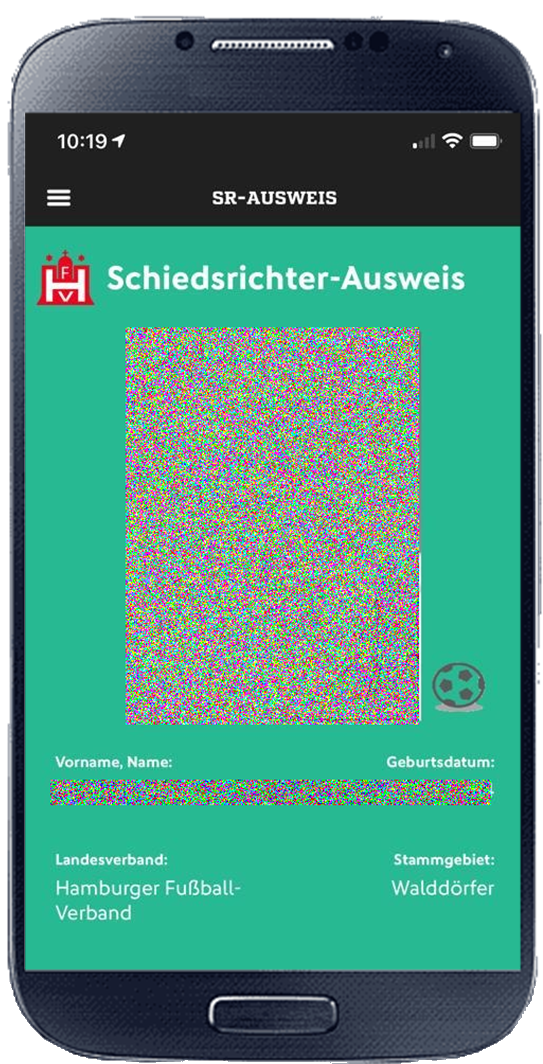 Mit Beginn der Saison 2021/22 endet für die SR-Ausweise ihre „Lebenszeit“, aufgrund der auslaufenden Saisonstempelfelder auf der Rückseite des Ausweises.
Mit Beginn der Saison 2021/22 endet für die SR-Ausweise ihre „Lebenszeit“, aufgrund der auslaufenden Saisonstempelfelder auf der Rückseite des Ausweises.
Die damit verbundene grundsätzliche Anforderung nach neuen SR-Ausweisen wurde als Chance genutzt, eine neue Ära von (digitalen) SR-Ausweisen zu initiieren.
Der Schiedsrichterausweis ist über die DFB-net App eines Smartphones aufrufbar.
Achtung: In vielen Fällen wird von Veranstaltern zusätzlich zum Schiedsrichterausweis ein amtlich zugelassenes Lichtbilddokument zum Identitätsnachweis gefordert. Es empfiehlt sich daher zusätzlich auch immer einen Personalausweis mitzuführen.
Um einen digitalen SR-Ausweis erhalten zu können ist es notwendig, dass die SR ein digitales SR-Foto im DFB-net hochlädt
Die hochgeladenen SR-Fotos werden dann durch den SR-Verwalter geprüft und genehmigt, wenn sie den Vorgaben entsprechen
Ein SR hat nur dann die Möglichkeit einen digitalen SR-Ausweis in der DFBnet App aufzurufen,
wenn…
- Ein genehmigtes SR-Foto vorliegt und
- das zu pflegende „Ausweis gültig bis Datum“ in der Zukunft liegt.
Weiterhin gibt es (in Einzelfällen) auch die Möglichkeit einen neuen SR-Ausweis zu drucken.
Die Abstimmung dazu erfolgt über den zuständigen SR-Verwalter des Hamburger Fußball Verbandes.
Das Verfahren zum Hochladen eines Fotos wird nachfolgend beschrieben
Aufrufen der Applikation für das Hochladen eines Fotos
Du weist nicht wie Du hier hin kommst? Gehe nochmal einen Schritt zurück, da wird es erklärt.
Hinweis: Es empfiehlt sich das Hochladen von Fotos nicht über die DFB-net App eines Smartphones vorzunehmen sondern dies über ein(en) PC oder Tablet mit Internetzugang vorzunehmen.
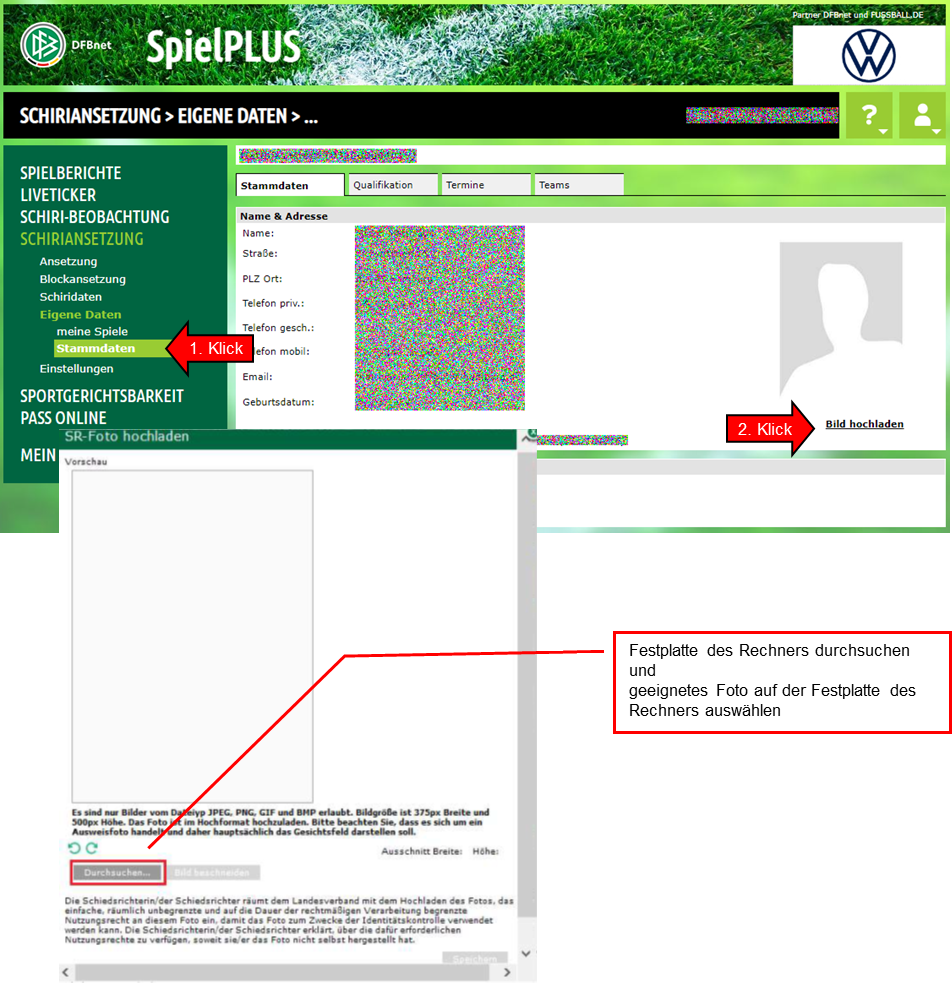
Bei der Auswahl des SR-Fotos sind folgende Hinweise zu beachten:
- Es sind nur Bilder vom Dateityp JPEG, PNG, GIF, BMB erlaubt.
- Das Foto muss im Hochformat aufgenommen sein.
- Das Foto muss eine Mindestgröße von 375px Breite und 500px Höhe haben.
- Da es sich um ein Ausweisfoto handelt muss das Foto hauptsächlich das Gesichtsfeld zeigen.
Wurde ein SR-Foto ausgewählt und das Foto erfüllt direkt die technischen Bedingungen, so kann das Foto direkt mit dem grün aufleuchtenden Button [Speichern] gespeichert werden.
- Ist das Foto zu klein, so erhält man eine Fehlermeldung und muss ein neues Foto auswählen, welches die Mindestgröße erfüllt.
- Ist das Foto zu groß, so muss das Foto zugeschnitten werden; dies wird im folgendem Abschnitt erklärt.
Zuschneiden eines Fotos
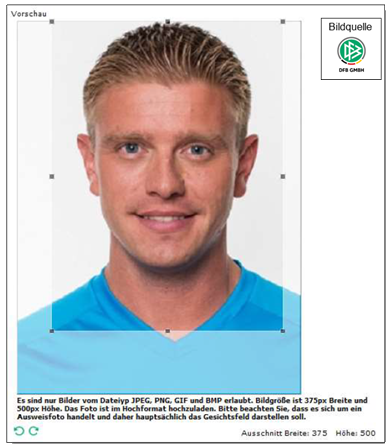
Zum Zuschneiden kann der vorgegebene Rahmen im Bild bewegt und auf den relevanten Teil des Bildes gesetzt werden. Dazu klickt man in den Rahmen und hält die linke Maustaste gedrückt. Mit der Maus lässt sich dann der Rahmen im Bild justieren.
Ist das Bild korrekt justiert ist es notwendig den gesetzten Rahmen auszuschneiden, bevor man das Bild speichern kann.
Dieses Ausschneiden erfolgt über den Button [Bild beschneiden]
Danach kann das Bild gespeichert werden.
Neben dem Justieren des Rahmens hat man zusätzlich die Möglichkeit das hochgeladene Bild mit den [Pfeilsymbolen] zu drehen.
War das Hochladen des SR-Foto erfolgreich, so wird das Foto in den Stammdaten angezeigt. Zudemwird der aktuelle Status des SR-Foto angezeigt:
Weiterer Hinweis:
Der zuständige SR-Verwalter wird das hochgeladene SR-Foto überprüfen.
Falls es nicht in der gewünschten Qualität hochgeladen wurde, kann dieses abgelehnt werden. In einem solchen Fall erhält der Schiedsrichter eine Mail mit dem Ablehnungsgrund und kann ein neues SR-Foto hochladen.
Hat der SR-Verwalter das Foto genehmigt, so wird dies im Foto-Status als „geprüft“ angegeben.
Anzeigen des Digitalen Schiedsrichter Ausweises mit der Smartphone App
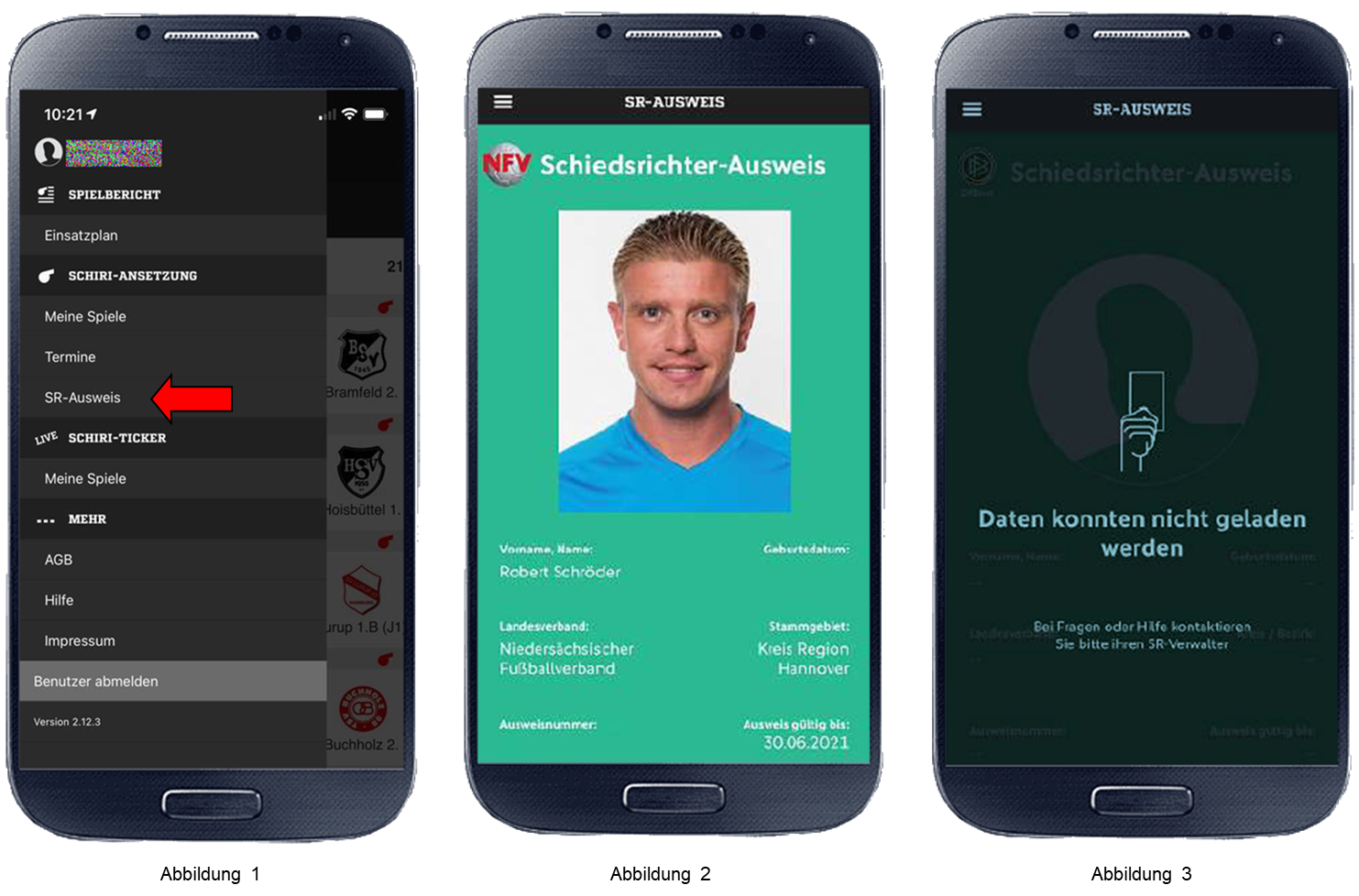 Nach dem erfolgreichen Login auf dem Smartphone findet man den Menüeintrag "SR-Ausweis" unter der Anwendung Schiri-Ansetzung (Bild 1).
Nach dem erfolgreichen Login auf dem Smartphone findet man den Menüeintrag "SR-Ausweis" unter der Anwendung Schiri-Ansetzung (Bild 1).
Sofern ein geprüftes SR-Foto vorhanden ist und das Datum der Ausweisgültigkeit in der Zukunft liegt, kann der digitale SR-Ausweis angezeigt werden (Bild 2).
Liegt kein geprüftes SR-Foto vor und/oder das „gültig bis Datum“ liegt in der Vergangenheit, so kann der SR-Ausweis nicht angezeigt werden (Bild 3).